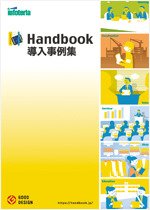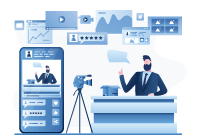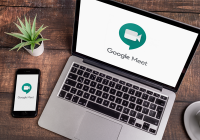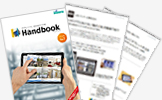ウィズコロナ/アフターコロナにおけるテレワーク環境での新人研修のコツ【前編】
~いきなり始めたテレワーク研修、次々発生する課題を解決するカギは?~
はじめに
新型コロナウイルス感染拡大の影響により、多くの企業でテレワークが実施されるようになりました。そして緊急事態宣言が発令された4月は、ちょうど新入社員が入ってくるタイミングと重なったため、急きょ新人研修・教育をテレワークに切替えたところも多かったのではないでしょうか。筆者の勤める小規模なIT企業もその一つで、準備もままならないうちに在宅での新人教育開始を余儀なくされました。
新人の現場配属までの1カ月間、紆余曲折ありながらも何とか研修をやり終えることができましたが、集合研修とは勝手が違うことだらけで、上手くいかない面も多々ありました。振り返ってみると反省だらけですが、オンラインならではの課題、それに対処するためのコツを多少なりとも掴めました。
本記事では前・後編2回にわたり、オンライン研修に必要な環境、効果的に研修を進めるのに適した方法やツール等について実体験を踏まえ、備忘録的にまとめていきたいと思います。
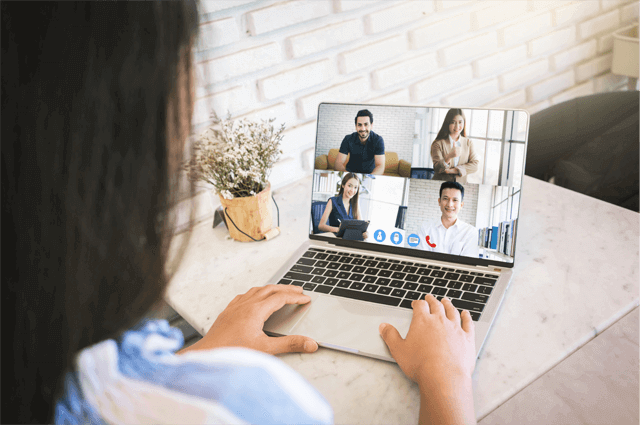
1.計画、準備から開始まで~見切り発車の出発~
まずは自己紹介から失礼します。筆者の所属する株式会社KJRSは開発から保守、運用までITサービスを幅広く提供し、特にiPhoneを中心としたスマートデバイスの展開とエンドポイントインフラの管理を得意としています。従業員数は約40名で、今年の4月に3名の新人が入社しました。全員中途採用なので社会人経験はありますが、IT業界での経験がありません。現場に配属されるまでの間、基礎的なITスキルの習得を中心に、ビジネスマナーやセキュリティの研修、論理的思考力など、エンジニアとしての土台をみっちりと叩き込んでいくことになります。
さて、テレワーク研修の計画といっても、直前までオフィスでの集合研修を想定していたので、時間は全くありませんでした。幸い、以前から社で使用するほぼ全てのツールはクラウドベースで、インターネット接続さえあればどこからでもアクセスして仕事ができる環境だったため、漠然と「PCを配ってWeb会議システムに繋いでもらえばいいかな」という考えからスタートしました。開始時に準備した環境と、当初想定した研修の流れは以下の通りになります。
用意したもの
ノートPC- ・既存データを消去し、Windows10、Officeをセットアップ
バーチャル研修ルーム
- ・Google Hangout meetを利用
- ・WEBミーティングを常時オープンしてオンラインにしておく。カメラはオンのまま。音声は適宜ミュート
- ・Zoomは当時セキュリティ面で不安が囁かれていたので見送った
オンライン教材
- ・Schoo(オンライン教育動画配信サービス)、Kindleを活用
- ・業務資料の配布…クラウドストレージ(Google Drive)とHandbookを併用
- ・社外秘、機密情報の資料はHandbookでダウンロード禁止にして配信
クイズ、試験
- ・Handbookで日々問題を配信
- ・グループワークや成果物はオンラインの共有スプレッドシート、ドキュメントツールを使用
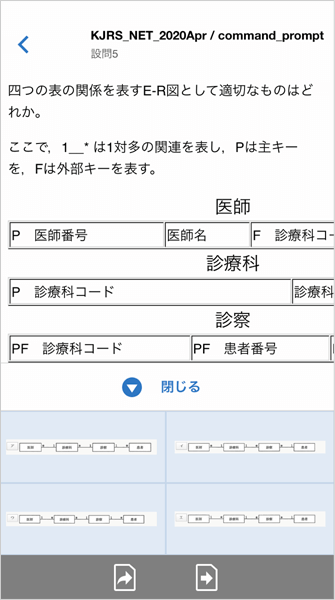
コミュニケーション
- ・チャットツール、メール
| 研修の基本的な流れ | |
|---|---|
| 9時 | 講師(社員)がWEBミーティングで講義、説明 指示された動画、資料を閲覧、グループワーク |
| 16時 | Handbook上でクイズ(試験)を解く、答え合わせと解説 |
| 17時 | 1日の振り返り、終礼、チャットツールで日報作成/提出 |
| 18時 | 研修終了、オフライン |
ネットの記事等を見る限り、だいたいどこの会社もこんな感じでWEB会議システムを基調とし、自社で利用しているファイルストレージやクラウドツールを併用して研修を進めていくという方法を採用しているのではないでしょうか。ただ、1日中これだけだと集合研修に近いコンセプトとなり、弊害も生まれていくこととなります。
2.研修開始~オンラインならではのトラブル/課題~
集合研修の場をバーチャルに移したような方法でテレワーク研修をスタートさせましたが、当然大小様々なトラブルに見舞われました。また、一日中ノートPCの前に貼りついてWEBミーティングに参加し続ける、という状況は様々な問題をもたらします。代表的なものを4つほどピックアップしてみました。
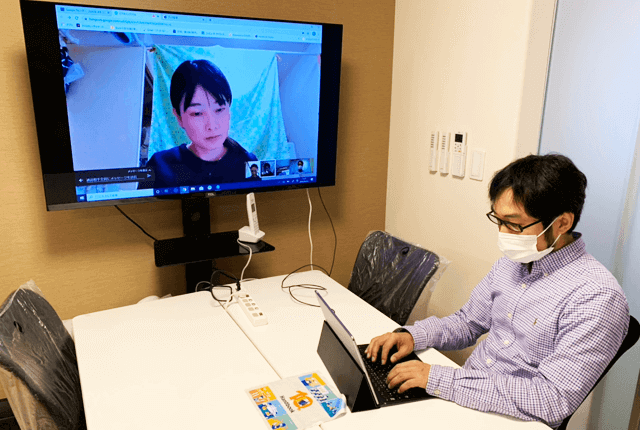
(1)PCのスペック問題
- ・あわてて準備したので、カメラが付いていないPCを配ってしまった
- ・PC性能の良し悪しが進捗に影響する
これは初歩的な恥ずかしいミスで、当日一度でもリハーサルをやっておくべきでした。また、ケチって安物のPCを購入した弊害も現れました。WEBカメラを用意しようにもコロナの影響なのか品薄で入手できず、PCの本体を急きょ追加購入することになりました。
(2)回線トラブル、ネットワーク遅延
- ・自宅環境によって差、ミーティングしっ放しはネットワーク帯域を消費する
今回、想定していたよりもこの手のトラブルは少なかった方でしたが、それでも1日数回は回線が途切れたり、レスポンスが悪くなったりします。オンライン会議を起動し続けることでネットワーク帯域を消費し、PCのCPU使用率も上昇してしまうので、古いPCや細いインターネット回線は影響を受けます。
(3)研修者のストレス、体調ケア
- ・ぶっ通しの講義や動画受講により体調を崩す人、知恵熱を出す人が、発生
- ・よく在宅だとサボりがち、というが新入社員は緊張しているのでむしろ逆
- ・常に監視されているストレス、心理的不安感が増大
最近よくメディアも取り上げて問題になっていますね。よく「休憩を小まめに」とか「雑談を増やせ」とか書いてあります。それも大事ですが、やりすぎると研修がダレてしまうため、バランスが難しいです。スマートな解決はできないものでしょうか?
(4)紙や手書きの取扱いが困難
- ・自宅にプリンタが無い場合、印刷やスキャンができない
オフィスだと複合機がありますが、自宅だとプリンタがない人も多く、印刷やスキャンがままならないのが問題です。最近はペンタブレットも普及していますし、デバイスのタッチパネルを活用したいところです。
このように、集合研修とは違ったオンラインならではの課題が噴出してきます。いろいろ試行錯誤を繰り返したのですが、これら4つのトラブルの対処として最も効果的だったツールと手法をみつけました。それは「モバイル端末」と「マイクロラーニング」です。
3.方針転換~カギは「モバイル+マイクロラーニング」~
全て回線越しでしかコミュニケーションが取れない状況は違和感の連続で、独特のストレスが積み重なっていきます。講師含め全員をバーチャルの研修室ともいえるWEBミーティングに1日中貼りつかせ、長時間に渡って教育を受講させる……これでは既存の集合研修と同じ考え方になってしまい、課題に対処できません。価値観の転換に迫られました。
そこで導入した方法が、ノートPCだけでなく、各自が所有するスマホやタブレットも併用して研修を行うことでした。さらに、講師が一方的に説明する時間は極力短くし、研修で使う動画もチャプター単位で短く分散させ、各自が家の中の好きな場所で自由なペースで学習することを許可しました。いわゆるマイクロラーニングという方法論です。
マイクロラーニングとは何かというのを簡単に説明しておくと、オンライン学習の一形態で、「細分化された教材を用い、空いた時間にスマホ等様々なデバイスで学習することにより、効率をアップする手法」です。
なぜモバイル端末とマイクロラーニングの導入がテレワーク研修に効果的だったのでしょうか? ざっくり二点に分けると、まず単純にスマホやタブレットという端末が一つ増えたことでノートPCの負荷が分散されたこと、さらにスマホやタブレットを使って研修することで新人のストレスも減ったことです。
マイクロラーニング的な手法の導入には適切なモバイルツールがあると便利です。今回、それに役立ったツールがHandbookでした。モバイル+マイクロラーニングの効果やHandbook使用のメリットについては、後編として、もう少し詳しく紹介してまとめてご案内いたしますので、ぜひまたご覧ください。
また、遠隔での学習が必要なのは企業だけではありません。動画を活用したリモート学習を実施されている専門学校もありますので、こちらも紹介いたします。
おすすめ資料
Handbook導入事例集
- あらゆるビジネスシーンでのタブレット活用の成功事例にまとめました!
Handbookとタブレットを導入し、効果を上げている50件以上の成功事例を導入事例集にまとめました。野村證券様や東京地下鉄様など、多様な大手企業がそれぞれ効果を上げているのには理由があります。様々なシーンでのタブレット活用における課題や、タブレット導入後に得られたメリットを導入担当者の声を交えながらご紹介します。